Chrome: Si të fshini fjalëkalimet e ruajtura

Si të fshini fjalëkalimet e ruajtura në shfletuesin e internetit Google Chrome.
E kam përmendur shumë herë në artikuj të tjerë se sa shumë më urrej çdo gjë standarde: zile, imazhe, sfonde e kështu me radhë – e me radhë! Sfondi im i Google Chrome nuk bën përjashtim nga ky rregull. Unë marshoj në ritmin e daulles sime, si shumë prej jush, dhe kam nevojë që gjërat të duken dhe të tingëllojnë në një mënyrë që përputhet me stilin ose disponimin tim.
Google – si zakonisht – e ka bërë të thjeshtë ndryshimin e pamjes së sfondit të Chrome.
Hapni Chrome dhe klikoni ato tre pika në pjesën e sipërme djathtas të ekranit për të hapur menunë dhe më pas zgjidhni "Cilësimet". Në dritaren e re që hapet, klikoni "Dukja" në të majtë.

Opsioni i parë që do të shihni tani është "Temat" me fjalët "Hap dyqanin në internet të Chrome" poshtë. Shkoni përpara dhe klikoni mbi këtë.
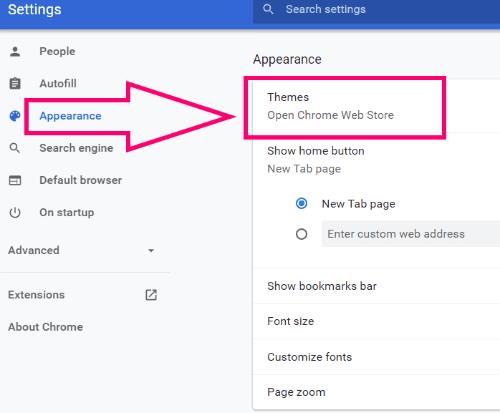
Do të çoheni në Dyqanin e Chrome, natyrisht, drejtpërdrejt në faqen e temave aktuale më të njohura.

Tani, është koha për të filluar punën duke zgjedhur stilin tuaj! Në të majtë, mund të klikoni në kutinë rënëse ku thotë "Të gjitha" dhe të filtroni ose nga temat e krijuara nga artistë të pavarur ose nga vetë Google. Ju gjithashtu mund të renditni sipas numrit të yjeve që njerëzit i kanë vlerësuar temat. Më e rëndësishmja, nëse e dini se çfarë po kërkoni, mund të futni fjalë kyçe në kutinë "Kërko në dyqan" në pjesën e sipërme majtas të ekranit!
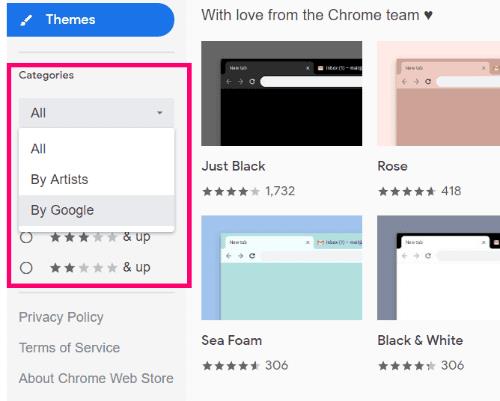
Kur të gjeni sfondin që dëshironi të përdorni, klikoni butonin blu "Shto në Chrome" në të djathtë.
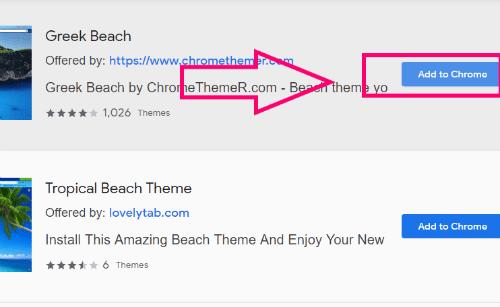
Voila! Tema juaj do të aplikohet automatikisht pa pasur nevojë të rinisni shfletuesin.
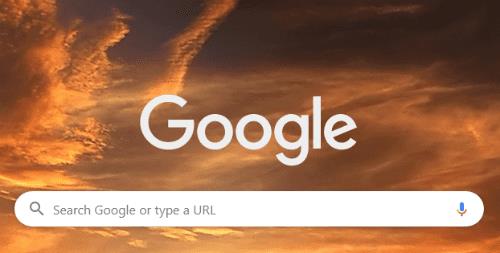
Natyrisht, nëse në fund të fundit nuk ju pëlqen ajo që keni zgjedhur, dritarja është ende e hapur për ju që të vazhdoni të përpiqeni derisa të merrni pamjen saktësisht siç dëshironi.
Çfarë ndryshimesh të tjera të vogla do të dëshironit të bënit? Më lini një koment këtu dhe unë do të bëj çmos për të ndihmuar.
Si gjithmonë, surfing i lumtur!
Si të fshini fjalëkalimet e ruajtura në shfletuesin e internetit Google Chrome.
Nëse gabimi status_breakpoint në Chrome po ju pengon të përdorni shfletuesin, përdorni këto metoda të zgjidhjes së problemeve për ta rregulluar atë.
Parandaloni shfaqjen e njoftimeve të bezdisshme në shfletuesit e internetit Edge, Chrome, Opera dhe Firefox.
Mësoni dy mënyra se si mund të rinisni shpejt shfletuesin e internetit Google Chrome.
Gabimi 400 i Google Chrome është një gabim klienti që ndodh për shkak të kërkesave të pasakta, sintaksës së pavlefshme ose problemeve të rrugës.
Nëse keni marrë një sinjalizim për gabimin kritik të Google Chrome, rregulli numër një është të MOS kontaktoni mbështetjen e rreme pasi kjo nuk është gjë tjetër veçse një mashtrim.
Si të riktheni shiritin e faqeshënuesve të Google Chrome nëse zhduket.
Mësoni se si të eksportoni dhe transferoni fjalëkalimet tuaja të ruajtura në shfletuesin e internetit të Google Chrome me këtë tutorial.
Një tutorial i detajuar që ju tregon se si të aktivizoni ose çaktivizoni JavaScript në shfletuesin e internetit të Google Chrome.
Ndryshoni gjuhën e përdorur në shfletuesin e internetit të Google Chrome.
Si të merreni me lidhjen tuaj nuk është paralajmërim privat në Google Chrome kur nuk ka rrezik për lidhjen tuaj.
Sinjalizimi i mëposhtëm mund të shfaqet kur jeni duke u përpjekur të shkarkoni një skedar ose program duke përdorur Chrome: Ky skedar nuk mund të shkarkohet në mënyrë të sigurt.
Rregulloni një problem ku Google Chrome ngrin kur përpiqet ta lëshojë atë në Windows.
Mësoni se si të ndaloni Google Chrome që të shfaqë skedat tuaja të vjetra kur hapni shfletuesin.
Me kaq shumë rreziqe në internet për t'u përballur, nuk është çudi që gjithmonë kërkoni mënyra për të qëndruar të sigurt. Pra, kur shihni se lidhja juaj e Chrome është Mësoni si ta zgjidhni mesazhin Lidhja juaj nuk është private në Google Chrome me këto hapa.
Mësoni se si të printoni më shpejt në Google Chrome duke shtuar një ikonë në shiritin e faqeshënuesve që lidhet me dialogun e printimit.
Google Safe Browsing është një shërbim që lejon zhvilluesit dhe shfletuesit të kontrollojnë nëse një URL përmban malware ose përmbajtje phishing.
Si të çaktivizoni dhe parandaloni kërkesën e bezdisshme për vendndodhjen kur vizitoni faqet e internetit.
Një udhëzues i detajuar me pamje nga ekrani se si të vendosni një faqe fillestare të paracaktuar në Google Chrome Desktop ose versionet celulare.
Nuk është sekret që shfletuesi juaj mund të ruajë historinë tuaj të kërkimit dhe shfletimit, por a e dini se edhe vetë Google mundet? Duke supozuar se jeni regjistruar në a
Mësoni si të identifikoni telefonuesit e panjohur dhe të shmangni telefonatat e padëshiruara me metodat më të mira.
Mësoni si të ndani emrat dhe mbiemrat në Excel duke përdorur formula të thjeshta ose funksionin Text to Columns. Këshilla të dobishme për MS Office
Mësoni hap pas hapi se si të çaktivizoni lidhjet e klikueshme në Notepad++ me këtë tutorial të thjeshtë dhe të shpejtë.
Shmangni shfaqjen e një shfaqjeje në Up Next në Apple TV+ për t'i mbajtur të fshehta shfaqjet tuaja të preferuara nga të tjerët. Këtu janë hapat.
Zbuloni se sa e lehtë është të ndryshoni fotografinë e profilit për llogarinë tuaj Disney+ në kompjuterin tuaj dhe pajisjen Android.
Po kërkoni alternativa të Microsoft Teams për komunikime pa mundim? Gjeni alternativat më të mira të Microsoft Teams për ju në 2023.
Ky postim ju tregon se si të shkurtoni videot duke përdorur mjete të integruara në Microsoft Windows 11.
Nëse e dëgjoni shumë fjalën Clipchamp dhe pyesni se çfarë është Clipchamp, kërkimi juaj përfundon këtu. Ky është udhëzuesi më i mirë për të zotëruar Clipchamp.
Me Regjistruesin falas të zërit mund të krijoni regjistrime pa instaluar një softuer të palës së tretë në kompjuterin tuaj Windows 11.
Nëse dëshironi të krijoni video mahnitëse dhe tërheqëse për çfarëdo qëllimi, përdorni softuerin më të mirë falas të redaktimit të videove për Windows 11.

























